Windows 10’dan memnun değilseniz, Windows 10’dan Windows 7’ye geri veya aşağı doğru geçiş yapmak muhtemelen en iyi yoldur, çünkü, Windows'un en yeni sürümünde sunulan özelliklerin çoğunu seven ancak Windows yapmak isteyen kullanıcılar vardır. 10 Windows 7'ye benziyor ve hissediyorsunuz.
Windows 10'u Windows 7'ye benzetmek ve hissetmek için 15 yol

Aşağıda Windows 10'unuzu Windows 7 gibi görünmesini ve hissetmesini sağlamanın yolları şunlardır.
NOT: Varsayılan ayarlarda değişiklik yapmadan ve önerilen üçüncü taraf araçlarını kurmadan önce manuel olarak bir sistem geri yükleme noktası oluşturmanızı öneririz; böylece Windows 10'unuzu ihtiyaç duyduğunuzda ve ne zaman geri yükleyebileceğinizi bugünün tarihine geri yükleyebilirsiniz.
Windows 7 benzeri Başlat menüsünü almak için ücretsiz Klasik Kabuğu yükleyin
Microsoft, Windows 10'lu Başlat menüsünü geri eklerken, Başlat menüsü Windows 7'deki ile aynı değildir. Orijinal Başlat menüsünün bir veya daha fazla özelliği çalışmıyorsa veya Windows'taki Windows 7'nin Başlat menüsünü kaçırıyorsanız 10, hemen Windows 10 programı için Klasik Shell yükleyin.
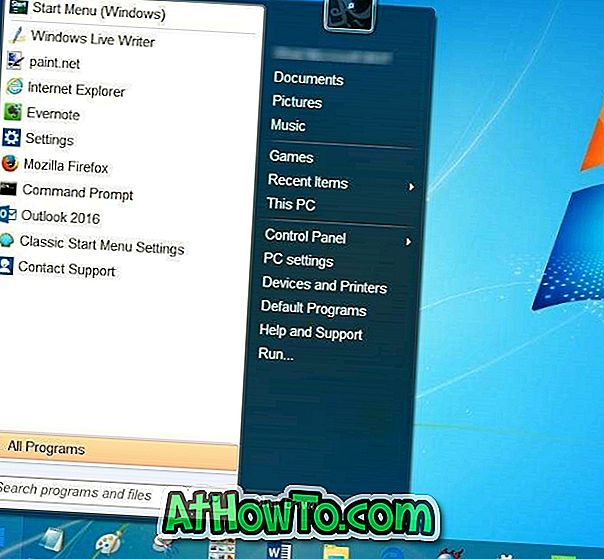
Windows 7 benzeri Başlat menüsüne ek olarak, Klasik Shell, Windows 10'a birkaç klasik özellik daha ekler. Klasik Başlat'ı yalnızca Başlat menüsü için yüklüyorsanız, Klasik Explorer gibi diğer özelliklerin işaretini kaldırdığınızdan emin olun. Kurulum.
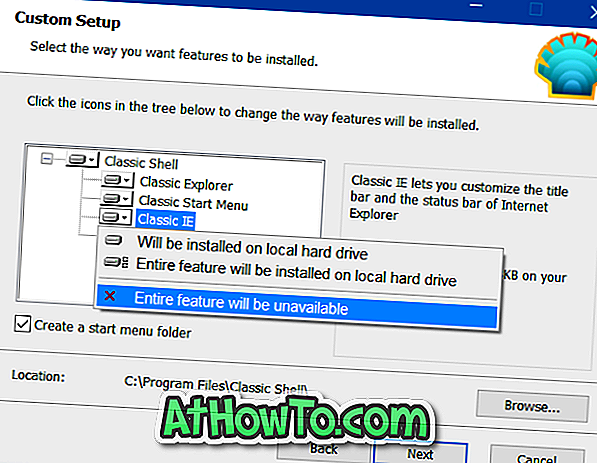
Aero cam saydamlığını etkinleştir
Microsoft, Windows 8 ile Aero cam saydamlığını düşürdü. Milyonlarca PC kullanıcısının isteğine rağmen, Microsoft, Windows 10'da pencere sınırları için Aero cam saydamlığını etkinleştirmedi. Başlat menüsünü kutudan saydam hale getirmek mümkün olsa da, Üçüncü parti araçların yardımı olmadan pencere sınırları için Aero cam şeffaflığını açma seçeneği yoktur.
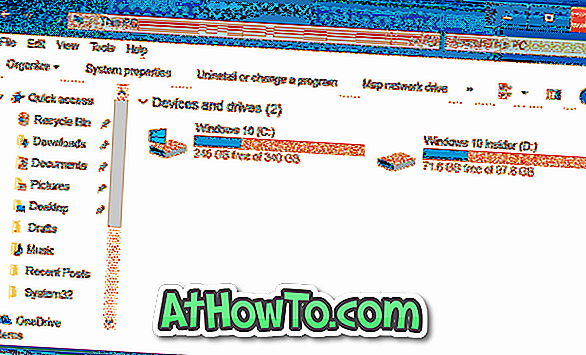
Aero cam şeffaflığını geri kazanmakta ciddi olanlar Aero Glass programını incelemelidir. Program, Windows 7 benzeri Aero cam saydamlığını kolaylıkla Windows 10'a geri getiriyor. Bunun üzerine, Windows 7 benzeri Aero cam uyumlu temayı otomatik olarak yükler ve uygular.
Kilit ekranını devre dışı bırak
Kilit ekranı ilk önce Windows 8 ile tanıtıldı. Kilit ekranı ağ durumu, batarya şarj seviyesi, tarih ve saat, yeni e-posta sayısı ve bildirimler gibi bazı yararlı bilgileri gösterir ve bir uygulamadan ayrıntılı bilgi gösterecek şekilde yapılandırılabilir.

Kilit ekranındaki tek sorun, masaüstü işlemine önyüklemeye başka bir seviye eklemesidir. Kısacası, hesap şifrenizi girdiğiniz giriş ekranını görmek için ilave bir tıklama yapmanız gerekir. Ayrıntılı talimatlar için Windows 10 / 8'deki kilit ekranını nasıl kaldıracağımızı gözden geçirin.
Search / Cortana kutusunu görev çubuğundan kaldır
Varsayılan ayarlarda, Windows 10 görev çubuğunun sol tarafında büyük bir arama kutusu görüntüler. Arama kutusu, yeni başlayanların hızlıca bir arama başlatmasını kolaylaştırırken, görev çubuğunda yer kazanmak ve görev çubuğunu Windows 7 gibi daha fazla yapmak için arama simgesini kutu yerine koyabilirsiniz. Bir arama başlatabileceğinizi biliyor muydunuz? arama kutusunu veya arama simgesini kullanmadan mı?
Görev çubuğuna sağ tıklayın, Cortana'yı seçin ve ardından Gizli veya Cortana'yı Göster simgesine tıklayın.
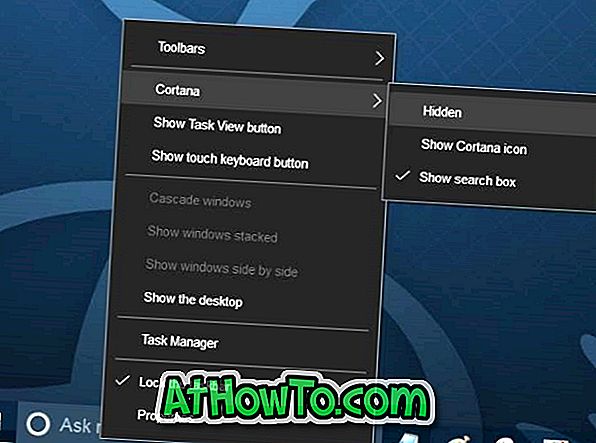
Windows Gezgini şeridini devre dışı bırak
Windows Gezgini'ni veya Windows 10'da Dosya Gezgini olarak bilinmesini istiyorsanız, Windows 7'deki gibi görünmesi için şeridi devre dışı bırakmanız gerekir. Windows 10'un Dosya Gezgini'nde Windows 7 tarzı araç çubuğunu etkinleştirmenin birkaç yolu vardır, ancak Eski Yeni Gezgin adlı ücretsiz bir araç kullanmanızı öneririz.
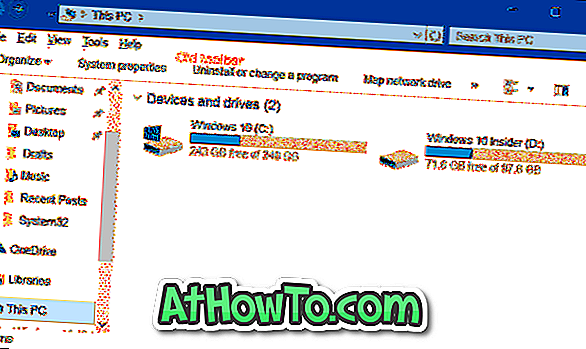
Hızlı Erişimi Devre Dışı Bırak
Varsayılan ayarlarla, Windows 10'da Dosya Gezgini, Hızlı Erişim'e açılıyor. Hızlı Erişim zaman zaman yararlı olsa da, Windows Gezgini'nin Windows 7'nin Gezgini'ne daha fazla benzemesini sağlamak için Hızlı Erişim'i kapatmak ve Bu Dosyaya Dosya Gezgini'ni açmak isteyebilirsiniz. .
Eylem Merkezi'ni Devre Dışı Bırak
Eylem Merkezi, Windows 10 ile birlikte sunulan yeni özelliklerden biridir. Bu özellik, en son bildirimleri ve mesajları hızla görüntülemenizi ve ayrıca çeşitli sistem ayarlarına hızla erişmenizi sağlar.
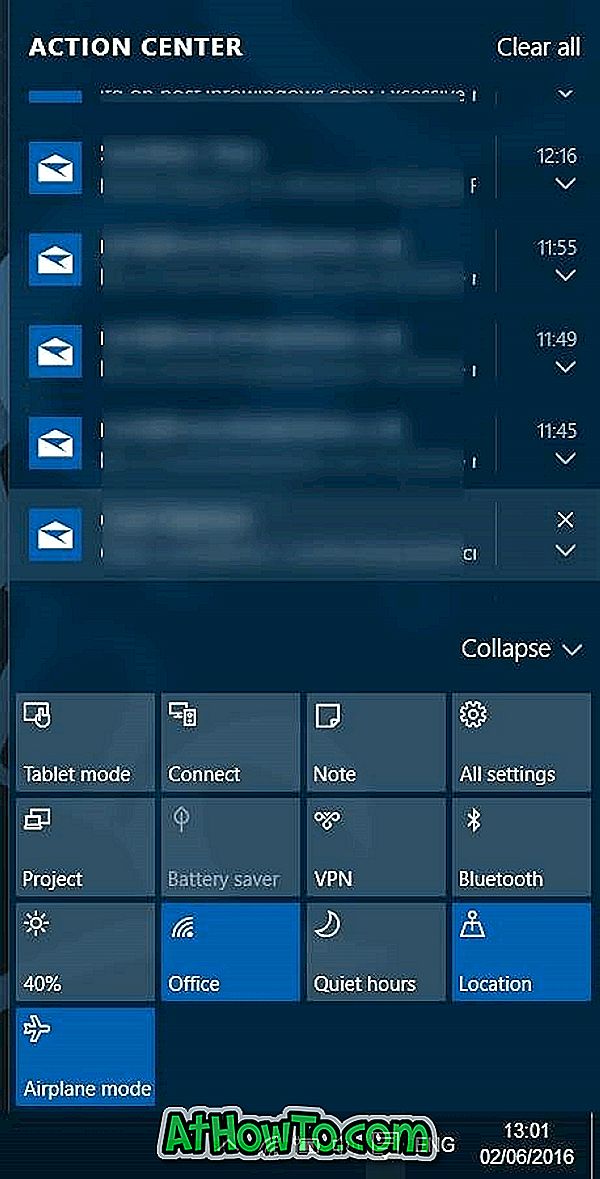
Windows 10'da Eylem Merkezi'nin nasıl kapatılacağı aşağıda açıklanmıştır:
Adım 1: Kayıt Defteri Düzenleyicisi'ni açın ve aşağıdaki anahtara gidin:
HKEY_CURRENT_USER \ SOFTWARE \ Policies \ Microsoft \ Windows \ Explorer
Adım 2: Sağ tarafta yeni bir DWORD (32-bit) değeri oluşturun ve DisableNotificationCenter olarak adlandırın.
Adım 3: DisableNotificationCenter değerini çift tıklatın ve Eylem Merkezi'ni devre dışı bırakmak için değer verisini 1 olarak ayarlayın.
Masaüstü araçlarını yükle
Masaüstü aygıtları, Windows 7 kullanıcıları arasında çok popülerdir. Windows 10'da Windows 7'de sunulan orijinal masaüstü araçlarını da edinmek istiyorsanız, Windows 10'da orijinal Windows 7 masaüstü araçlarını indirme ve yükleme yönergeleri için lütfen Windows 10 için indirme masaüstü araçlarımıza bakın.
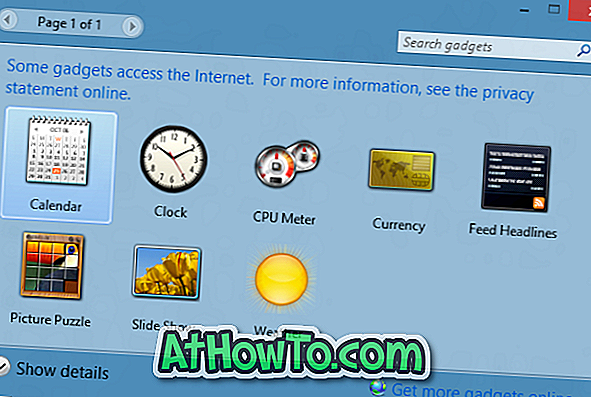
Windows 7 oyunlarını yükleyin
Klasik oyunlar Windows 10'dan düşürüldü. Microsoft Solitaire'ın modern versiyonu sunulurken, klasik oyunlar oynamak daha eğlenceli. Neyse ki, tüm bu klasik oyunları Windows 10'da hemen almak mümkün. Ayrıntılı talimatlar için lütfen Windows 10'da klasik Windows 7 oyunlarını nasıl edineceğimiz konusundaki talimatlara bakın.

Windows 7 benzeri klasörleri edinin
Microsoft, Windows 10'da Windows 7 simgelerinin çoğunu korurken, bazı simgeler güncellendi. Windows 10'daki yeni klasör simgesi oldukça iyidir, ancak Windows 7'deki klasör simgelerini seviyorsanız, Windows 10 kılavuzundaki Windows 7 klasör simgeleri hakkında bilgi edinin.
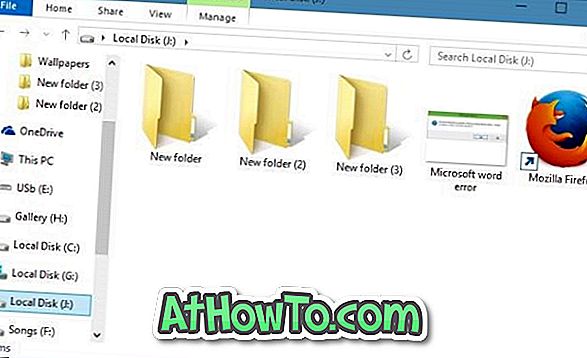
Edge tarayıcısını kaldırın ve kaldırın
Microsoft Edge, Microsoft'un yeni web tarayıcısı iyi şekilleniyor. Edge tarayıcısı, Temmuz veya Ağustos ayında beklenen yıldönümü güncellemesiyle uzantı desteği alacak. Bununla birlikte, eğer memnun değilseniz, Windows 10 kılavuzunda Edge tarayıcıyı nasıl kaldıracağımızı ve kaldıracağımızı izleyerek aynı şeyden kurtulabileceğinizi söyledi.
Varsayılan modern uygulamalardan kurtulun
Şimdiye kadar fark etmiş olabileceğiniz gibi, Windows 10'da onlarca yerleşik uygulama var. Mail, Weather ve Groove Music gibi uygulamalar faydalı olsa da, pek kullanışlı olmayan diğer uygulamaları kaldırmak isteyebilirsiniz. Lütfen Windows 10'daki varsayılan uygulamaları nasıl kaldıracağımıza veya ayrıntılı talimatlar için yerleşik uygulamaları kaldırmak için CCleaner'ın nasıl kullanılacağına bakın.

Oturum açmak için yerel bir hesap kullanın
Windows 10'da oturum açmak için bir Microsoft hesabı kullanıyorsanız, Windows 7'de olduğu gibi oturum açmak için yerel bir kullanıcı hesabı kullanmayı düşünebilirsiniz. Microsoft hesabıyla oturum açmanın kendi yararları vardır, çoğu kullanıcı yerel kullanıcıyı tercih eder. gizlilik nedenleriyle hesap.
Klasik Kişiselleştirme penceresini etkinleştirin
Windows 10'da, masaüstünü sağ tıklayıp Kişiselleştir'i tıkladığınızda, klasik Kişiselleştirme penceresi yerine Ayarlar uygulamasının kişiselleştirme bölümünü alırsınız. Eski özelliği geri yüklemek istiyorsanız, lütfen Windows 10 kılavuzunda klasik Kişiselleştirme penceresini nasıl etkinleştireceğimiz hakkındaki talimatları okuyun.
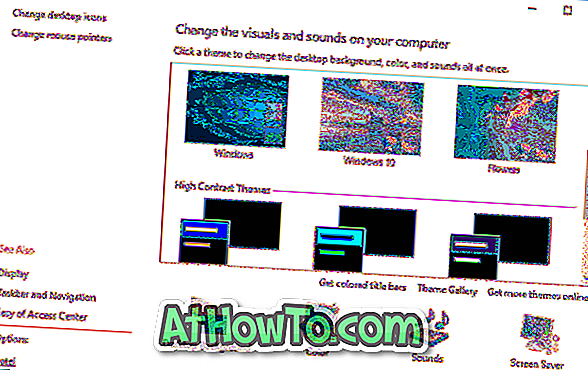
Windows 7 duvar kağıdını masaüstü arkaplanınız olarak ayarlayın
Son fakat en az değil, orijinal Windows 7 duvar kağıdını indirmeyi ve ayarlamayı Windows 10 masaüstü arkaplanınız olarak unutmayın. Windows 7 duvar kağıdını istenen çözünürlükte indirmek için web'de hızlı bir arama yapın.

Yeni Windows 10'unuzun tadını çıkarın!














